Cara Mengganti Kursor Mouse
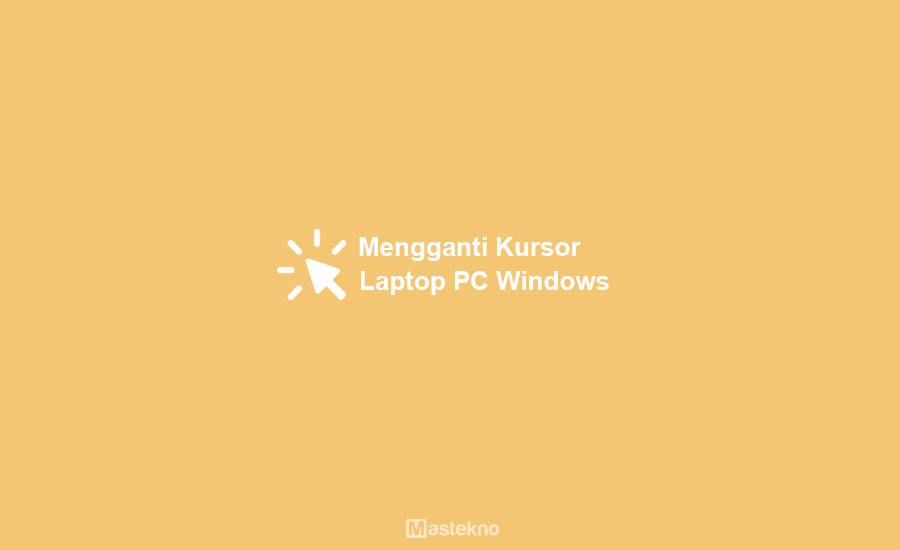
Kursor merupakan sebuah penunjuk yang biasanya kita gerakan dengan menggunakan mouse ataupun trackpad. Fungsi dari kursor atau pointer ini tentu saja sebagai penunjuk dari segala aktivitas di PC dan komputer.
Kita bisa melakukan klik dengan memperhatikan posisi dari si kursor itu sendiri. Umumnya, kursor akan berbentuk seperti tanda panah biasa. Namun adakalanya kita bosan dengan bentuk pointer yang seperti itu dan ingin mengubahnya.
Cara Mengganti Icon Kursor Laptop PC Windows 7
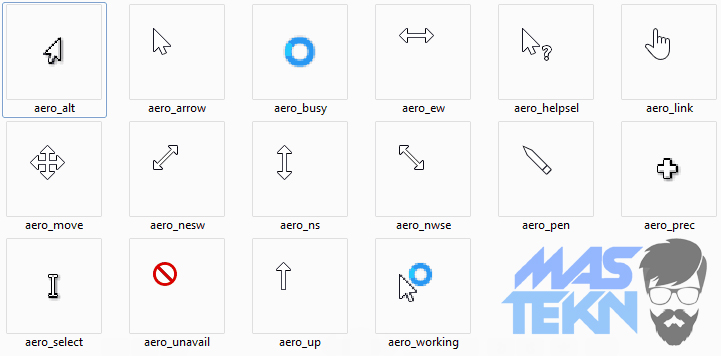
Mungkin masih banyak yang belum tahu bahwa sebenarnya kita bisa mengubah kursor menjadi bentuk lain. Bahkan sebenarnya juga ada cara untuk menggantinya dengan gambar yang kita miliki sendiri.
Dengan begitu kita bisa membuat tampilannya menjadi lebih menarik dan tidak membosankan. Makin penasarankan? Langsung saja kalian lihat panduannya berikut ini.
1. Pertama klik tombol Start dan pilih opsi Control Panel.
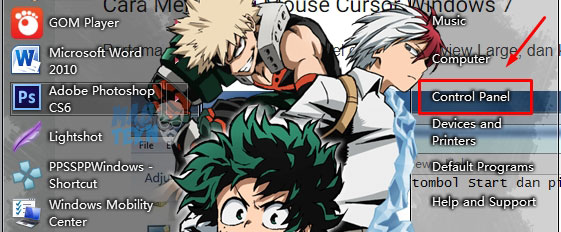
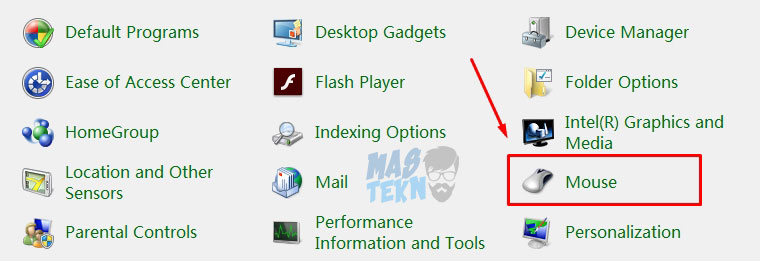
2. Setelah itu cari dan pilih pada opsi Mouse yang ada disana.
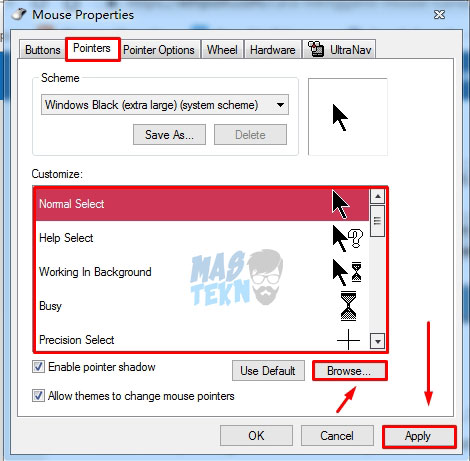
3. Akan muncul windows baru dan pindah ke tab Pointer. Disana kalian ingin melihat banyak pilihan bentuk kursor lainnya dan jika sudah klik apply.
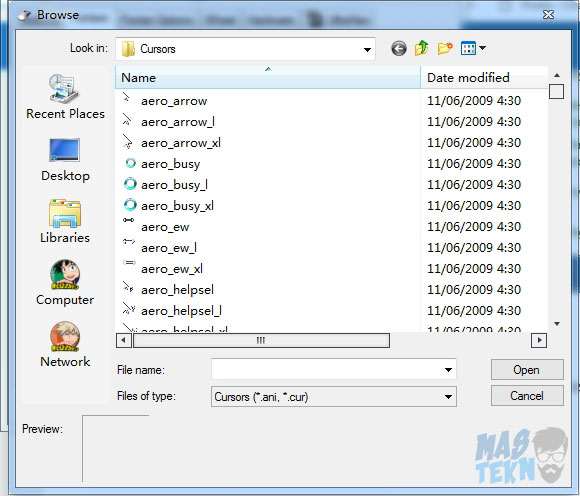
4. Ingin menambahkan bentuk sendiri? Silahkan klik pada opsi Browse dan cari gambar yang ingin dijadikan pointer. Mudah bangetkan? Kalian pasti langsung bisa melakukannya.
Cara Mengganti Kursor Laptop PC Windows
Kalian bisa langsung menggantinya dengan yang stock cursor yang sudah disediakan windows. Cara mengubah cursor windows 10 ini terbilang cukup mudah,
Atau bisa mendownload icon cursor lain yang menurut kalian menarik, berikut ini adalah cara untuk mengubah cursor pada windows 10 kalian.
1. Pertama silahkan kalian tekan klik kanan pada mouse kalian di layar desktop kalian, kemudian pilih Personalize
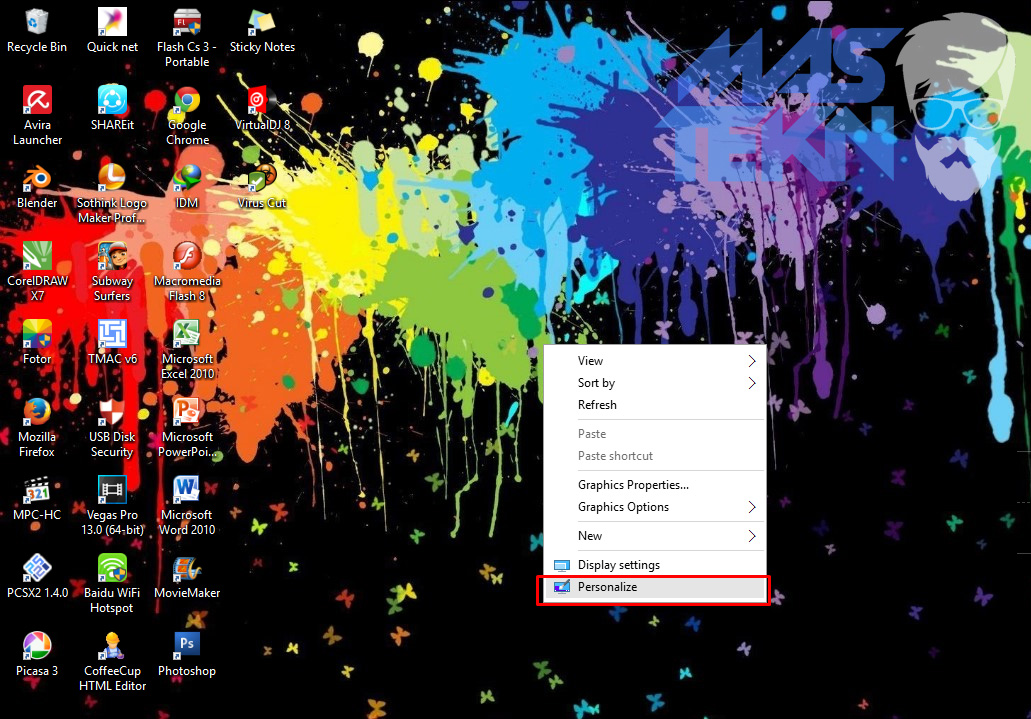
2. Setelah kalian berhasil masuk ke setinggan dari personalize, silahkan kalian langsung saja pilih Themes.
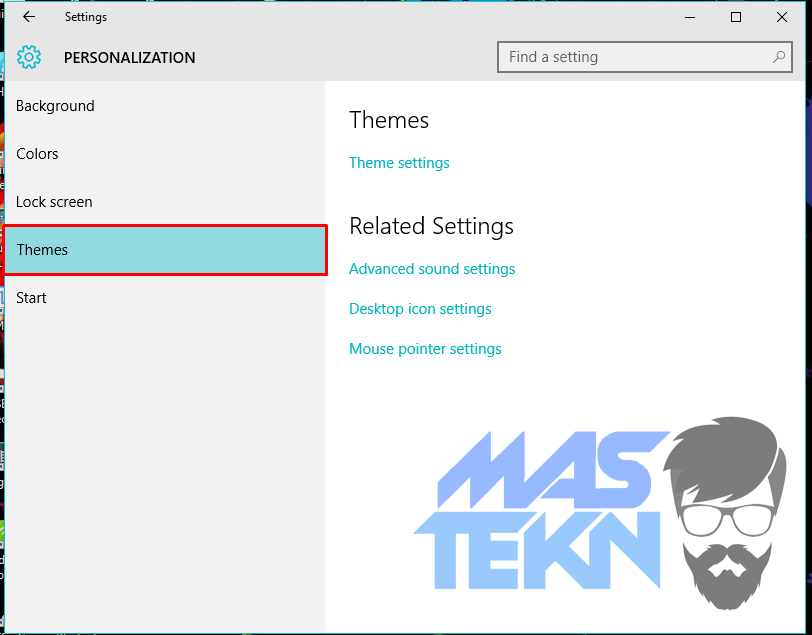
3. Setelah kalian masuk ke setting themes, disini silahkan kalian pilih Mouse Pointer Setting, kemudian pilih Pointer, setelah itu silahkan kalian pilih cursor yang kalian inginkan.
Kalian bisa memilihnya sesuai dengan keinginan kalian yang ada di dalam piliha tersebut. Tapi apabila kalian ingin menggunakan cursor yang lain, kalian bisa mencarinya di google terlebih dahulu.
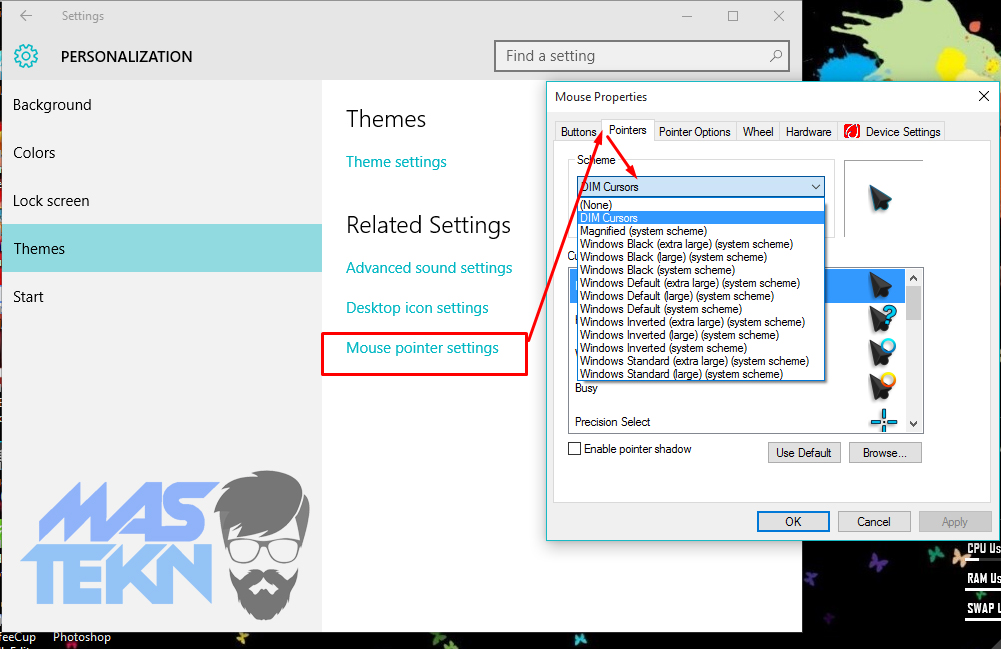
4. Selesai, sekarang cursor pc / laptop kalian sudah berubah sesuai dengan keinginan kalian.
Cara Mengganti Kursor Laptop dengan Animasi
Untuk versi ini perlu menambahkan animasi sendiri, bisa download lewat internet dan ikuti langkah. Cara mengganti kursor dengan animasi di windows dengan mudah.
- Langkah pertama download kursor yang ada, bisa pilih dan disitu ada banyak kategori.
- Lalu klik tombol download.
- Buka Personalize > Themes > Mouse pointer settings.
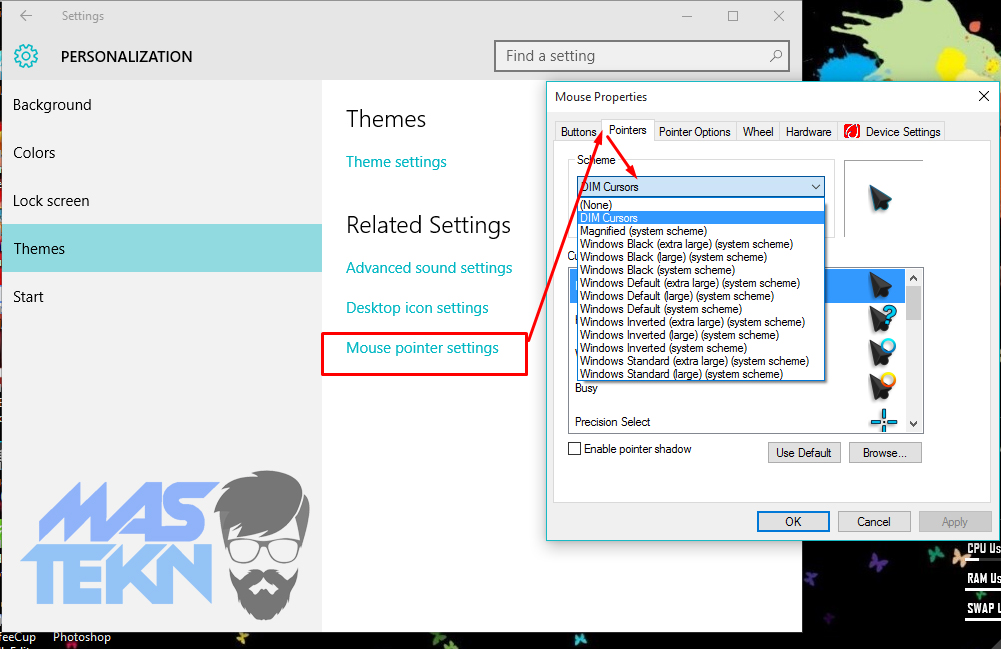
- Setelah itu klik pointers > browse > masukan file yang sudah di download tadi.
- Pilih apply lalu klik OK.
Kesimpulan
Dengan begitu kalian akan lebih nyaman dan tidak cepat bosan melihatnya. Ada banyak jenis bentuk kursor yang ada, bisa disesuaikan dengan keinginan dan selera masing-masing.
Demikian cara mengganti kursor mouse windows 7, 8 dan windows 10. Dengan tutorial diatas kalian bisa mengubah pointer dengan gambar apapun sesuai keinginan.







0 Komentar